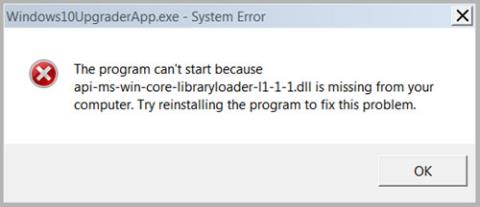Microsoft on julkaissut työkalun nimeltä Windows 10 Upgrade Assistant , joka auttaa kaikkia Windows 8.1-, Windows 8- tai jopa Windows 7 -käyttöjärjestelmää käyttäviä käyttäjiä päivittämään Windows 10 -käyttöjärjestelmään helpon GUI-pohjaisen ratkaisun avulla. Tämän työkalun avulla käyttäjät voivat jopa ladata ISO for Windows 10 offline-päivitystä varten.
Joskus saatat kuitenkin kohdata virheilmoituksen "api-ms-win-core-libraryloader-l1-1-1.dll puuttuu tietokoneeltasi" suorittaessasi päivitystä.
Tämä tapahtuu sen jälkeen, kun käyttöjärjestelmän lataus on valmis ja asennus on aloitettu. Tämä tapahtuu pääasiassa Windows 7 -järjestelmissä .
Virhe api-ms-win-core-libraryloader-l1-1-1.dll

Virhe api-ms-win-core-libraryloader-l1-1-1.dll
Valintaikkunan virhesanomassa on seuraava sisältö:
The program can’t start because api-ms-win-core-libraryloader-l1-1-1.dll is missing from your computer. Try reinstalling the program to fix this problem.
Kuten tässä kehotteessa näet, annetut tiedot ovat epätäydellisiä, koska tiedät vain, että tietty tiedosto puuttuu, mutta alkuperäinen sijainti ja muut ominaisuudet eivät. Joten nyt katsotaan kuinka korjata pysyvät virheet Windows 7:ssä.
Tiedosto api-ms-win-core-libraryloader-l1-1-1.dll ei ole Windows 7:n mukana tuleva tiedosto. Tämä virhe ilmenee pääasiassa Windows 10 Fall Creators -päivityksen julkaisun jälkeen. Microsoft on kuitenkin julkaissut päivityksen Windows 10 Upgrade Assistant -sovellukseen korjatakseen tämän virheen, mutta jos sinulla on vanha versio tai kohtaat edelleen tämän virheen, voit käyttää tätä kiertotapaa korjataksesi virheen ja päivittääksesi päivityksen Windows 10:een.
Kuinka korjata virhe api-ms-win-core-libraryloader-l1-1-1.dll puuttuu
Voit korjata virheen seuraavasti:
Täällä ei tarvitse ladata tai asentaa mitään muuta. Tarvitsemasi tiedostot ovat saatavilla System32: ssa Windows- kansion käyttöjärjestelmän osiossa .
Ensin sinun on navigoitava tähän sijaintiin File Explorerin avulla:
C:\Windows\System32\
Käytä nyt File Explorerin hakupalkkitoimintoa tämän tiedoston etsimiseen:
wimgapi.dll
Kun löydät sen, valitse tiedosto ja paina CTRL+ Ctai napsauta hiiren kakkospainiketta ja kopioi tiedosto valitsemalla Kopioi .
Siirry nyt seuraavaan paikkaan:
C:\Windows10Update\
Paina nyt CTRL+ Vtai napsauta hiiren kakkospainiketta ja liitä tiedosto tähän paikkaan valitsemalla Liitä .
Näkyviin tulee kehote korvata olemassa oleva tiedosto. Sinun on vaihdettava tiedosto.
Nyt sinun on käynnistettävä koko prosessi uudelleen, kun olet korvannut tiedoston Windows10Upgrade- kansiossa System32: sta .
Älä huoli, aiemmin lataamasi tiedostot ovat edelleen saatavilla kiintolevyosiossa. Siksi asennat sen suoraan sen sijaan, että lataat koko käyttöjärjestelmän uudelleen.